Як завантажити драйвер Wi-Fi для ноутбука Dell та увімкнути Wi-Fi?
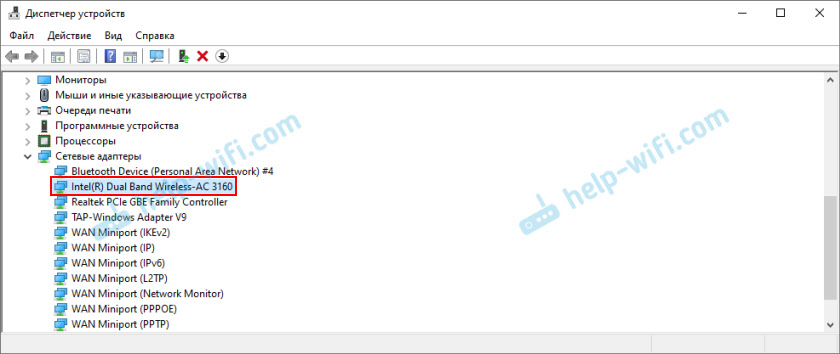
- 2268
- 194
- Leroy Luettgen
Як завантажити драйвер Wi-Fi для ноутбука Dell та увімкнути Wi-Fi?
У цій статті ми розглянемо два основні питання Wi-Fi, пов'язані з ноутбуками Dell. Це завантаження та встановлення потрібних драйверів для адаптера Wi-Fi та включення бездротової мережі. Дуже часто після придбання нового ноутбука, установки або вікон, що перевстановлюються на ноутбуці Dell, Wi-Fi не працює. Ноутбук не бачить бездротових мереж і, відповідно, немає можливості підключитися до Інтернету. З мого власного досвіду я можу сказати, що користувачам дуже важко визначити причину, чому на ноутбуці немає бездротового з'єднання. Перш за все, я б радив вам спробувати підключити мій ноутбук до Wi-Fi, можливо, ви цього не зрозуміли, і все там працює, вам просто потрібно підключитися до певної мережі.
Причини найчастіше два:
- Ноутбук Dell не встановлений на драйвері Wi-Fi. Windows не завжди автоматично встановлює потрібні драйвери. І якщо драйвер не встановлений на бездротовому адаптері, то Wi-Fi не буде працювати, оскільки система просто не бачить адаптера Wi-Fi. Ця проблема найчастіше виникає в Windows 7 та Windows 8. Оскільки Windows 10 зазвичай автоматично встановлює потрібні драйвери. Правда, вони не завжди працюють правильно, через які інші проблеми з Wi-Fi з'являються на ноутбуках Dell. Рішення - Завантажте драйвер з офіційного веб -сайту Dell та встановіть його.
- Друга причина - Wi -fi вимкнено. Встановлені необхідні драйвери, бездротовий адаптер працює нормально, але він відключений. Або в диспетчері пристроїв, або за комутатором, комбінація клавіш на ноутбуці. Рішення - Увімкніть Wi -fi на ноутбуці Dell.
Звичайно, не потрібно повністю виключити розбиття модуля Wi-Fi, відключення бездротового модуля в BIOS, неправильне з'єднання антен або самого модуля (у процесі розрізання ноутбука), криві драйверів, системні помилки у Windows тощо. D. Це трапляється теж, але не так часто.
Я продемонструю обидва рішення більш докладно в цій статті. За допомогою скріншотів та фотографій, щоб вам вдалося самостійно відновити роботу бездротової мережі на своєму ноутбуці. Але спочатку вам потрібно визначити, яка проблема конкретно на вашому ноутбуці Dell, щоб перейти до певного рішення та виправити все. Для цього перейдіть до менеджера пристроїв. Відкрийте "Цей комп'ютер" (мій комп'ютер), клацає з правою кнопкою миші до порожньої області та виберіть "Властивості". Ліворуч ми переходимо до "Менеджера пристроїв". Або натисніть на комбінацію клавіш Win + R та виконайте команду MMC Devmgmt.MSC.
У диспетчері пристрою відкрийте вкладку "Мережеві адаптери" і шукайте там бездротовий адаптер. Ви можете визначити це за наявністю таких слів у заголовку: "802.11 "," Wi-Fi "," Wlan "," Wireless "," AC "," Dual Band ". Якщо є такий адаптер, то драйвери встановлюються. Не факт, що вони є працівниками, а встановлені. Для прикладу:
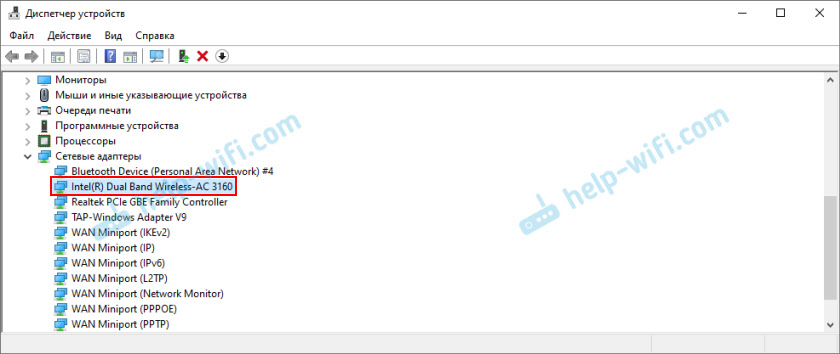
Якщо є модуль Wi-Fi, то вам потрібно спробувати Увімкніть Wi-Fi (Відгукання частини цієї статті). Або перевстановити драйверів, див. Властивості адаптера, перевірте налаштування у Windows. Якщо такий Немає адаптера (Я тут детально писав), а потім перше, що вам потрібно Завантажте правильний драйвер із веб -сайту Dell та встановіть його. Зазвичай є вкладка "Інші пристрої", яка має невідомі пристрої, або щось на зразок "мережевого контролера". Швидше за все, це модуль Wi-Fi, він просто не встановлений, система не знає, як з ним працювати.
Мої інструкції підходять для всіх ліній ноутбука Dell: Inspiron (3582, 3581, 1525, 5110, G5 15 5587, G3 17 3779, G3 15 3579), Dell G, Alienware, XPS, Precision, Letro, Vostro.
Wi-Fi драйвер для ноутбука Dell: як завантажити та встановити?
Все, що нам потрібно, щоб завантажити драйвер, - це дізнатися модель нашого ноутбука. Це можна побачити на коробці, в документах, у магазині (якщо ви купили ноутбук в інтернет -магазині) або знизу у випадку самого ноутбука. Наприклад, у нас є Dell Inspiron 3582.
- Перейдемо на офіційний веб -сайт Dell: https: // www.Заглиблювати.Com/підтримка/
- На панелі пошуку ми пишемо (скопіюємо) модель нашого ноутбука та натисніть кнопку "Пошук".
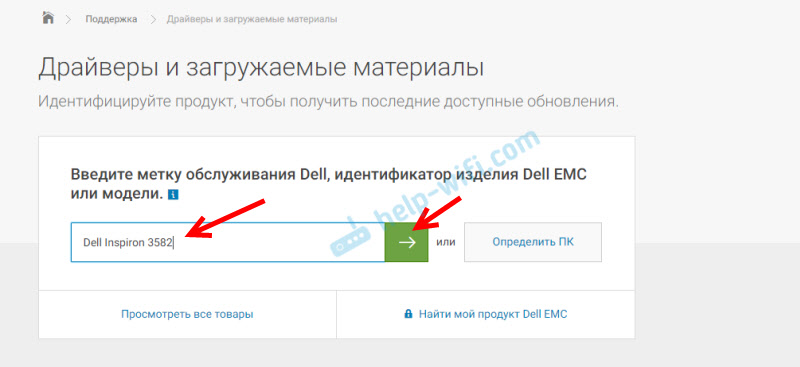 Якщо ви приїжджаєте з того ж ноутбука Dell, який вам потрібно завантажити драйвер на Wi-Fi (наприклад, підключити Інтернет через кабель або використовувати телефон як модем) і не знаєте моделі ноутбука, то ви можете Спробуйте натиснути на кнопку "Визначити ПК".
Якщо ви приїжджаєте з того ж ноутбука Dell, який вам потрібно завантажити драйвер на Wi-Fi (наприклад, підключити Інтернет через кабель або використовувати телефон як модем) і не знаєте моделі ноутбука, то ви можете Спробуйте натиснути на кнопку "Визначити ПК". - Сторінка результатів пошуку відкриється. Ми переходимо до "водіїв та завантажених компонентів".
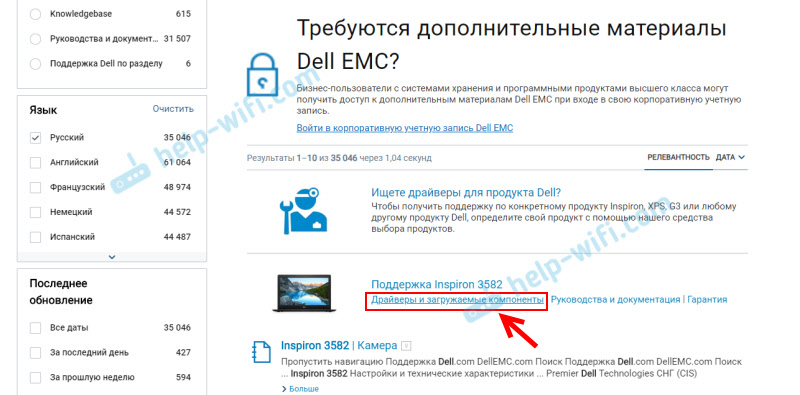
- Щоб нам полегшити пошук потрібного драйвера, виберіть категорію "мережі", а також виберіть операційну систему, встановлену на ноутбуці.
 Для нових моделей, швидше за все, буде доступна лише Windows 10. Для застарілих моделей Windows 8 та Windows 7.
Для нових моделей, швидше за все, буде доступна лише Windows 10. Для застарілих моделей Windows 8 та Windows 7. - Як і інші виробники ноутбуків, Dell може встановити модулі Wi-Fi різних виробників в одній моделі. Тому на сайті буде кілька водіїв Wi-Fi для різних виробників. Як і у випадку з Inspiron 3582. На сайті є драйвери "Intel AX200/AX201/9260/9560/9462 Wi -Fi драйвер UWD" та "Dell Wireless 1707/Qualcomm 9565 Wi -Fi та драйвер Bluetooth". Виробники Intel та Qualcomm. Якщо ви не знаєте, який модуль Wi-Fi встановлений у вашому ноутбуці Dell, ви можете спробувати з’ясувати це за допомогою Hwnedordetement з утилітою (ви можете завантажити в Інтернеті за запитом "Hwnedordetement"). Потрібно запустити утиліту і подивитися, який виробник вказаний протилежним "WLAN". Але ця утиліта не працює на всіх ноутбуках. У крайніх випадках ми завантажуємо обидва драйвери і намагаємось їх встановити. Драйвер, який не підходить, швидше за все, не хоче встановлювати. Припустимо, у нас є бездротовий модуль виробника Intel. Ми завантажуємо останній драйвер.

- Ми зберігаємо файл із драйвером на комп'ютер. Ви можете на робочому столі. Якщо ви завантажите драйвер на інший комп'ютер, вам потрібно скопіювати його на флеш -накопичувач USB та перенести на ноутбук Dell, де встановити інсталяцію.
- Якщо файл у форматі .Exe, а потім просто запустіть його встановлення. Якщо у форматі .Zip або .Rar, а потім відкрийте архів (або видаліть з нього файли), знайдіть файл налаштування.exe і почніть.
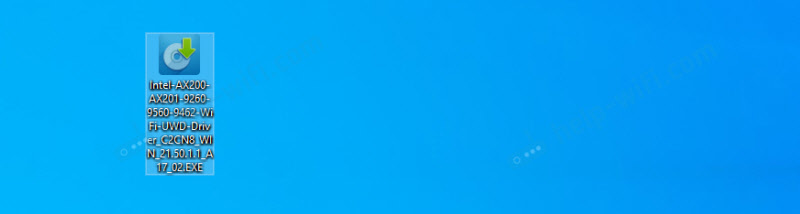
- Встановіть ноутбук Dell з майстром встановлення.
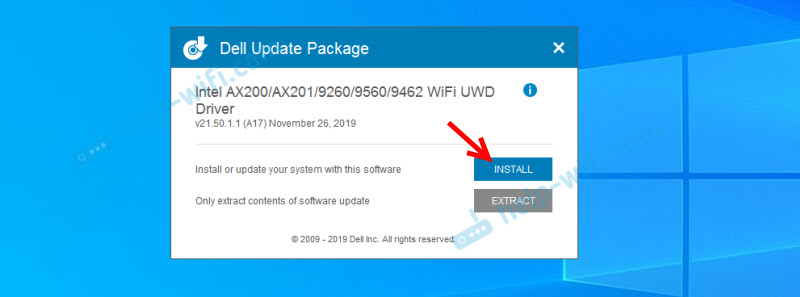 Після встановлення Wi-Fi, швидше за все, буде працювати відразу. Але краще перезавантажити ноутбук.
Після встановлення Wi-Fi, швидше за все, буде працювати відразу. Але краще перезавантажити ноутбук.
Якщо драйвер не встановлений (помилка "пристрій відключений або не знайдено" тощо. D.), переконайтеся, що ви завантажили драйвер, придатний для вашої моделі ноутбука. Спробуйте завантажити та встановити інший драйвер зі списку на офіційному веб -сайті. Також переконайтеся, що драйвер, який ви завантажили, підходить для Windows, встановлених на вашому ноутбуці.
Що робити, якщо немає драйвера Windows 7?
Гарне запитання, але складне. Dell, як і інші виробники на нових ноутбуках, рекомендує встановити (або встановлювати себе) операційну систему Windows 10. Що правильно, як я думаю. Для Windows 7 або навіть Windows 8 (8.1) Виробник просто не розробляє драйвери для нового заліза, в тому числі для модулів Wi-Fi. Я рекомендую встановити Windows 10 та поставити драйвери з веб -сайту виробника ноутбуків.
Навіть якщо якийсь драйвер стоїть на Windows 7, то, швидше за все, Wi-Fi працюватиме нестабільним або взагалі не буде працювати. Наприклад, це не буде працювати, щоб увімкнути Wi-Fi. Ви можете спробувати точно шукати водія на місці виробника модуля Wi-Fi, або видавництвом обладнання.
Як увімкнути Wi-Fi на ноутбуці Dell?
Wi-Fi на ноутбуці можна відключити як апаратне, так і програмне забезпечення. Процес включення бездротового зв'язку на ноутбуках Dell може сильно відрізнятися залежно від моделі, року випуску та встановленої операційної системи Windows. Головне, що драйвер встановлений. У диспетчері пристрою був модуль Wi-Fi (зазвичай це бездротовий Dell ... 802 адаптер.Одинадцять…). І він був без помилок (стрілка (це означає, що вона відключена) або жовтий знак вигуку). Після встановлення драйверів вся інформація у статті вища.
Windows 10
У Windows 10 (в принципі, як у Windows 8 та 8.1) Зазвичай вам не потрібно вмикати його, після встановлення драйвера, ноутбук негайно бачить мережу Wi-Fi. Якщо не можна включити режим "площини". Його просто потрібно вимкнути, і мережа Wi-Fi увімкнена.

На нових ноутбуках немає механічних вимикачів. Але ключ з піктограмою бездротової мережі ( ) На клавіатурі є ноутбуки. На нових моделях він зазвичай знаходиться на ключі "prtscr" або "домашній".
) На клавіатурі є ноутбуки. На нових моделях він зазвичай знаходиться на ключі "prtscr" або "домашній".

Якщо ви не можете ввімкнути Wi-Fi, ви можете натиснути на цю клавішу. Тільки на ньому або в парі з ключем FN (FN + людина (або "дім")).
Також бажано перевірити, чи включений модуль Wi-Fi на ноутбуці Dell в диспетчер. Якщо біля нього є значок стрілки, потім натисніть на нього за допомогою правої кнопки миші та виберіть "Увімкніть пристрій" (назва самого адаптера може змінюватися).
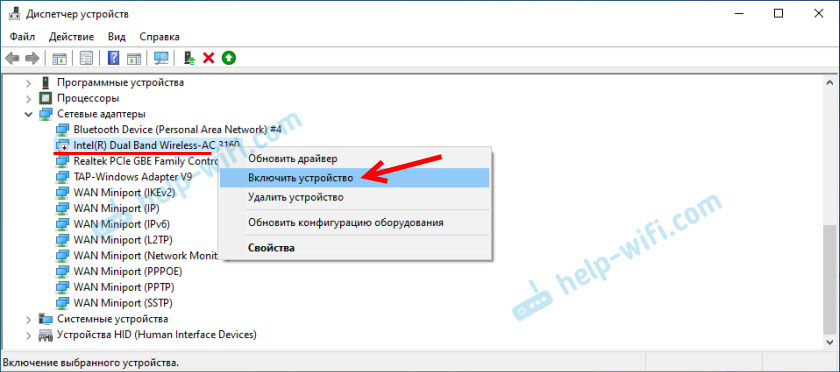
Це, мабуть, все про Wi-Fi на ноутбуках Dell з встановленими Windows 10. Якщо я не залишу кілька посилань на інструкції, які можуть стати в нагоді:
- Як увімкнути Wi-Fi у Windows 10, коли немає кнопки Wi-Fi, і помилка "не змогла знайти бездротові пристрої на цьому комп'ютері"
- Бездротова мережа - вимкнено в Windows 10. Wi-Fi не вмикається
Якщо нічого не відбувається, завантажте драйвер відповідно до інструкцій вище та запустіть установку.
Windows 7
Тут трохи складніше, особливо якщо Windows 7 встановлено на новому ноутбуці Dell, для якого виробник рекомендує Windows 10, і на веб -сайті виробника немає драйвера.
У випадку з Windows 7 я рекомендую перше, щоб спробувати увімкнути Wi-Fi через центр мобільності Windows. Його можна знайти та запустити через меню «Пуск» або поєднання клавіш Win + x.
У центрі мобільності буде блок з бездротовими налаштуваннями. Натисніть кнопку "Увімкнути бездротовий".

Якщо таких налаштувань немає, або кнопка неактивна, то спробуйте увімкнути клавіші Wi-Fi на клавіатурі ноутбука Dell. Залежно від моделі, це можуть бути такі комбінації:
- Fn + prtscr

- FN + F2

- FN + F3
 .
. - Сам ключ із значком

Утримуйте натискання клавіші FN, і натисніть другу клавішу. Для прикладу:

На старих моделях широти Dell та точних ноутбуків на корпусі ноутбука може бути окремий перемикач (повзунок). Зазвичай це з правого або лівого боку і виглядає приблизно так:

Також попереду або над клавіатурою є індикатор Wi-Fi. Він повинен освітлити після перемикання цього повзунка.
Статті на тему для Windows 7:
- Як увімкнути Wi-Fi на ноутбуці з Windows 7
- Як встановити драйвери на адаптер Wi-Fi у Windows 7
Якщо ви не змогли ввімкнути Wi-Fi на ноутбуці Dell, ви можете детально описати свою проблему в коментарях, додати скріншоти, і я спробую допомогти вам. Просто не забудьте написати модель ноутбука, і те, що ви вже намагалися зробити, щоб вирішити цю проблему.
- « Сигнал Wi -Fi на ноутбуці зникає, якщо інші ноутбуки почнуть використовувати Інтернет -трафік
- Як підключити та налаштувати Wi-Fi маршрутизатор TP-Link Archer C4000? »

